少し前に、リセットに関する記事を共有しました -数分以内にUbuntuを工場出荷時のデフォルトにリセットするために使用されるアプリケーション。 Resetterを使用すると、誰でも簡単にUbuntuシステムを最初にインストールしたときの状態にリセットできます。今日、私は同じようなことに出くわしました。いいえ、これはアプリケーションではありませんが、Linuxデスクトップの設定、微調整、カスタマイズをデフォルトの状態にリセットするためのワンライナーコマンドです。
Linuxデスクトップをデフォルト設定にリセット
このコマンドは、Ubuntu Unity、Gnome、およびMATEデスクトップをデフォルトの状態にリセットします。このコマンドをArchLinux MATEの両方でテストしました デスクトップとUbuntu16.04 Unity デスクトップ。それは両方のシステムで機能しました。他のLinuxデスクトップでも動作することを願っています。これを書いている時点でGNOMEを搭載したLinuxデスクトップを持っていないので、確認できませんでした。ただし、GnomeDEでも機能すると思います。
注意事項: このコマンドは、UnityランチャーまたはDockに固定されたアプリケーション、デスクトップパネルアプリレット、デスクトップインジケーター、システムフォント、GTKテーマ、アイコンテーマ、モニター解像度、キーボードなど、システムで行ったすべてのカスタマイズと微調整をリセットすることに注意してください。ショートカット、ウィンドウボタンの配置、メニューとランチャーの動作など。
良いことは、デスクトップ設定のみをリセットすることです。 dconfを使用しない他のアプリケーションには影響しません 。また、個人データが削除されることはありません。
さて、これをやってみましょう。 UbuntuUnityまたはGNOME/MATE DEを備えたその他のLinuxデスクトップをデフォルト設定にリセットするには、次のコマンドを実行します。
dconf reset -f /
上記のコマンドを実行する前のUbuntu16.04LTSデスクトップです。
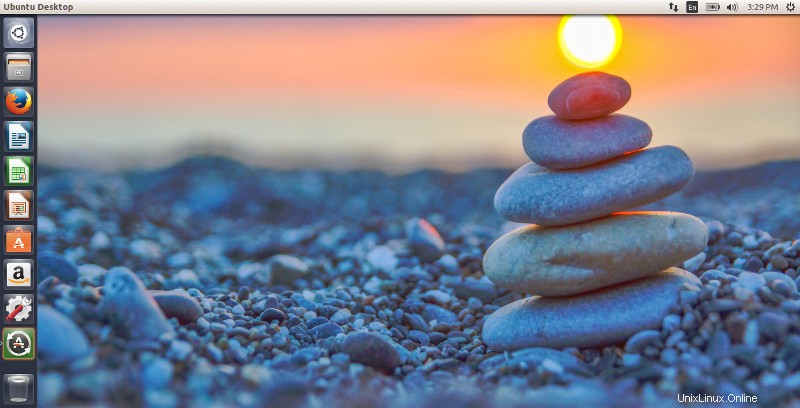
ご覧のとおり、デスクトップの壁紙とテーマを変更しました。
このコマンドを実行した後、Ubuntu16.04LTSデスクトップは次のようになりました。
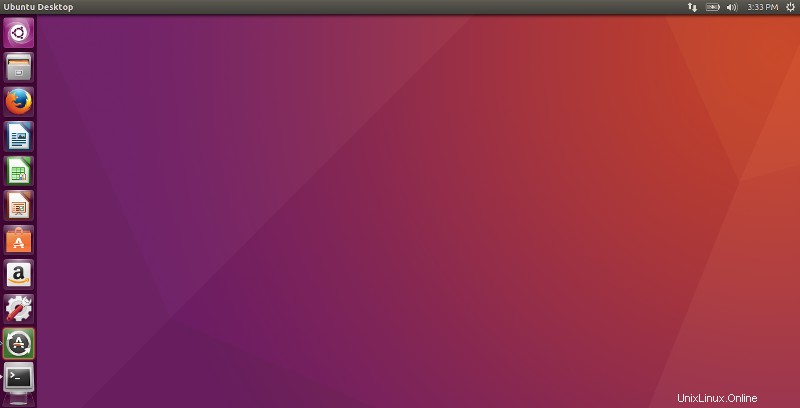
見て?これで、Ubuntuデスクトップが工場出荷時の設定になりました。
詳細については、"dconf"を参照してください。 コマンドのマニュアルページ。
$ man dconf
私は個人的に"dconf"よりも"Resetter"を使用することを好みます この目的のためのコマンド。なぜなら、Resetterはユーザーにより多くのオプションを提供するからです。ユーザーは、削除するアプリケーション、保持するアプリケーション、既存のユーザーアカウントを保持するか、新しいユーザーを作成するかなどを決定できます。 Resetterをインストールするのが面倒な場合は、この"dconf"を使用できます。 数分以内にLinuxシステムをデフォルト設定にリセットするコマンド。
参照:
- OMG! Ubuntu
関連記事:
- Dconfを使用したLinuxデスクトップシステム設定のバックアップと復元
- システムバック–Ubuntuデスクトップとサーバーを以前の状態に復元
- 壊れたUbuntuOSを再インストールせずに修正する方法
- Ubuntuで.bashrcファイルをデフォルト設定に復元する方法